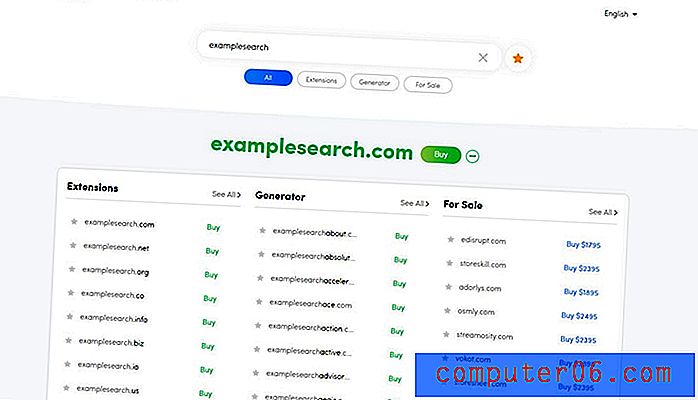Kako izbrisati radni list u Excelu 2010
Ažurirano: 15. ožujka 2019
Excel radna knjiga može se sastojati od velikog broja pojedinačnih radnih listova koji se mogu koristiti neovisno jedan o drugom. Mnogo je lakše kretati se po više listova u jednoj radnoj knjižici, a omogućava vam i lako obraćanje podataka u ostalim radnim listovima pomoću formula.
Ali ako imate dodatne radne listove u jednoj od svojih radnih bilježnica koji sadrže podatke koji vam više nisu potrebni, možda ćete odlučiti da je dobra ideja izbrisati taj list. To se može postići gotovo jednako lako kao i brisanje bilo kojeg drugog podatka u radnoj knjizi Excela, pa nastavite čitati dolje da biste saznali kako izbrisati list u programu Excel 2010.
Kako izbrisati radni list u Excelu - Kratki sažetak
- Otvorite Excel datoteku.
- Odaberite karticu radnog lista za brisanje pri dnu prozora.
- Desnom tipkom miša kliknite odabranu karticu, a zatim odaberite opciju Izbriši .
U nastavku ćemo vam pokazati još jedan način brisanja radnog lista u Excelu, kao i zaslonske snimke zaslona za sve korake.
Brisanje cijelog radnog lista programa Excel 2010
Tutorial u nastavku će izbrisati čitav radni list iz vaše radne knjige u Excelu 2010. Ako ostali listovi u vašoj radnoj knjizi sadrže reference na ćelije na listu koje brišete, te formule neće raditi ispravno. Uz to će se radni list trajno izbrisati. Nakon brisanja nećete moći vratiti podatke s radnog lista.
1. korak: Otvorite Excelovu radnu knjigu koja sadrži list koji želite izbrisati.
Korak 2: Kliknite karticu na dnu prozora za radni list koji želite izbrisati. U ovom ću primjeru biti brisanje Sheet2.

Korak 3: Kliknite karticu Početna na vrhu prozora.
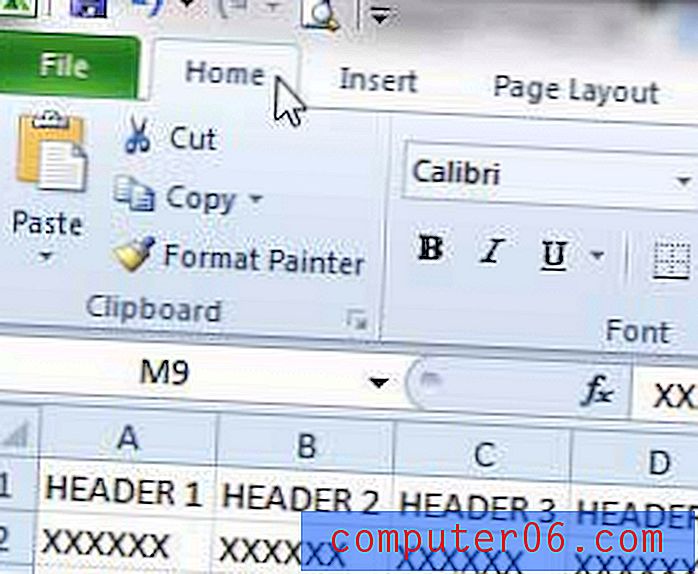
Korak 4: Kliknite strelicu ispod gumba Izbriši u dijelu Stanice vrpce na vrhu prozora, a zatim kliknite gumb Izbriši list .
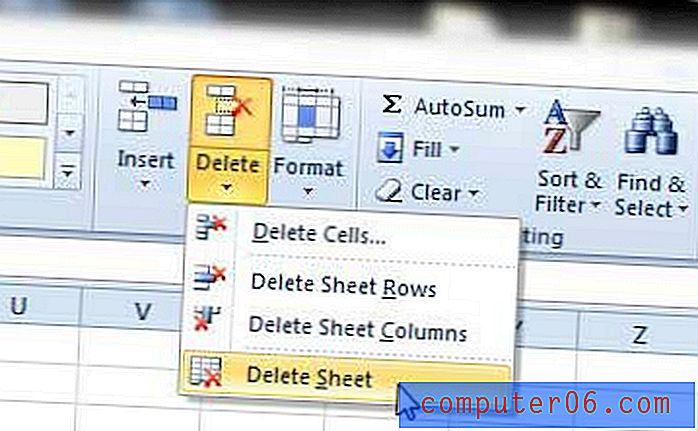
Korak 5: Kliknite gumb Izbriši za potvrdu da želite obrisati list.
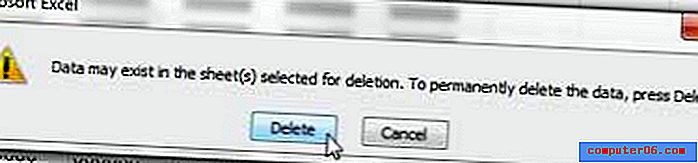
S druge strane, desnom tipkom miša kliknite karticu lista koju želite izbrisati, a zatim kliknite opciju Izbriši .
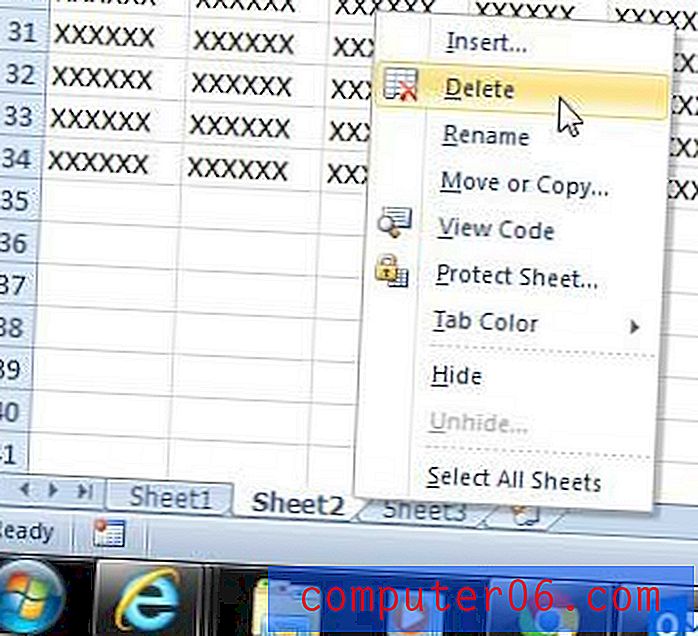
Ako želite ukloniti list iz prikaza, ali ne želite izbrisati podatke, također možete saznati kako sakriti list u Excelu 2010.